Lisätietoja käyttäjien tavallisimmista Android -puhelimen ongelmista ja niiden korjaamisesta.
Meidän on myönnettävä, että Android -älypuhelimet eivät ole kaukana täydellisistä ja monia ongelmia tulee esiin ajoittain. Jotkut niistä ovat laitekohtaisia, mutta osa näistä toimintahäiriöistä johtuu itse käyttöjärjestelmästä. Tässä on joitain yleisiä ongelmia, joita Android -käyttäjät kohtaavat, ja mahdollisia ratkaisuja näiden ongelmien välttämiseksi!
IlmoitusTarkastelemme joitain erityisiä ongelmia, joita käyttäjillä on Android 11: n kanssa. Kaikki yleiset vianetsintävinkit toimivat kuitenkin myös muissa versioissa. Seuraavat vaiheet voivat myös vaihdella puhelimesi käyttöliittymän mukaan.
Akun nopea tyhjennysongelma
Löydät käyttäjiä, jotka valittavat nopeasta akun tyhjenemisestä melkein jokaisella älypuhelimella. Tämä voi tyhjentää akun, kun puhelin on valmiustilassa tai kun asennat joitain sovelluksia ja huomaat, että ne kuluttavat akkuvirtaa. Muista, että joissakin tilanteissa voit odottaa akun tyhjenevän tavallista nopeammin. Tämä koskee esimerkiksi puhelimen käyttämistä työmatkalla, paljon valokuvien ottamista, videoiden ottamista pelejä pelattaessa tai kun asetat puhelimen ensimmäistä kertaa.
Mahdolliset ratkaisut:
- Useille käyttäjille syy päätyi siihen, että puhelimeen oli asennettu sovellus, joka tyhjensi koko akun. Ja nähdäksesi, onko tämä sinun kohdallasi, käynnistä laite vikasietotilassa (löydät ohjeet sen tekemiseen alla). Lataa puhelin latausta korkeammalle. Odota, kunnes akku tyhjenee, kunnes se laskee uudelleen tämän arvon alapuolelle. Jos puhelin toimii odotetulla tavalla ilman varhaista sammutusta, sovellus on ongelman takana.
- Poista äskettäin asennetut sovellukset, kunnes ongelma poistuu. Jos et pysty havaitsemaan tätä manuaalisesti, sinun on ehkä suoritettava täydellinen tehdasasetusten palautus.
- Se voi myös olla joillekin laitteisto-ongelma, koska litiumioniakut heikkenevät. Tämä on yleisempää, jos puhelin on yli vuoden vanha tai se on kunnostettu. Ainoa vaihtoehto tässä on ottaa yhteyttä laitteen valmistajaan ja yrittää korjata tai vaihtaa puhelin.
Ongelmana on, että puhelin ei käynnisty, kun virtapainiketta tai virtapainiketta painetaan
"Näyttö ei vastaa, kun virtapainiketta painetaan" -virhe on melko yleinen ja on ollut ongelma monille laitteille. Kun näyttö on sammutettu tai puhelin on valmius- tai valmiustilassa ja painat virta- tai virtapainiketta, huomaat, että se ei vastaa.
Sen sijaan käyttäjän on pidettävä virtapainiketta painettuna 10 sekuntia ja pakotettava uudelleenkäynnistys.
Mahdolliset ratkaisut:
- Puhelimen uudelleenkäynnistys korjaa ongelman ainakin väliaikaisesti. Tämä ei kuitenkaan ole pitkäaikainen ratkaisu, ja vain puhelinjärjestelmän päivittäminen korjaa tämän ongelman pysyvästi. Joitakin ratkaisuja kuitenkin on.
- Jotkut käyttäjät ovat huomanneet, että näytönsuoja, erityisesti valikoitu lasi, aiheuttaa ongelman. Näytönsuojan poistaminen auttaa, mutta ei tietenkään ole ihanteellinen vaihtoehto.
- Joissakin puhelimissa, joissa on tämä ominaisuus,Aina näytössä"Sen korjaamisessa.
Todista, että Pixel -puhelimet poistavat ominaisuuden käytöstä Aktiivinen reuna Se on hyödyllinen vaihtoehtoinen ratkaisu. - Tämä voi myös olla ongelma asetuksissa. Joissakin puhelimissa voit muuttaa virtapainikkeen käyttötarkoitusta ja lisätä lisätoimintoja, kuten Google Assistantin käynnistämisen. Siirry laitteen asetuksiin ja varmista, että kaikki on kunnossa.
Saatat myös olla kiinnostunut oppimaan: 4 parasta sovellusta näytön lukitsemiseen ja avaamiseen ilman Android -laitteen virtapainiketta
Ei SIM -kortin ongelmaa
Puhelin ei tunnista SIM -korttia (ei SIM -korttia). SIM -kortin vaihtaminen ei kuitenkaan auta.
Mahdolliset ratkaisut:
- Puhelimen uudelleenkäynnistys on onnistunut joillekin käyttäjille. Useimmissa tapauksissa ongelma näyttää kuitenkin poistuvan vain muutaman minuutin ajan.
- Jotkut käyttäjät ovat havainneet, että mobiilidatan aktivointi jopa Wi-Fi-yhteydellä auttaa ratkaisemaan ongelman. Tämä ratkaisu on tietysti hyvä vain niille, joilla on hyvä datasuunnitelma, ja sinun on pysyttävä datakäytön päällä, jos Wi-Fi-yhteys katkeaa. Sinua veloitetaan datan käytöstä, joten tätä kiertotapaa ilman datapakettia ei suositella.
- On myös toinen ratkaisu, jos sinulla on puhelin, jossa on SIM -kortti. Pyydän *#*#4636#*#* avataksesi verkkoasetukset. Se voi kestää muutaman yrityksen. Napauta Puhelimen tiedot. Muuta Verkkoasetukset -osion asetus toimivaksi asetukseksi. Kokeilun ja erehdyksen sijaan voit myös selvittää oikean vaihtoehdon ottamalla yhteyttä operaattoriisi.
Saatat myös olla kiinnostunut: Kuinka käyttää Internetiä WE -sirulle yksinkertaisissa vaiheissa
Google -sovellus kuluttaa paljon akkuvirtaa
Jotkut käyttäjät ovat huomanneet, että Google -sovellus on vastuussa suurimman osan laitteidensa akun käytöstä. Tämä ongelma ilmenee usein ja eri puhelimissa. Se näyttää olevan yhä yleisempi ongelma Android -puhelinten kanssa viime vuosina.
Mahdolliset ratkaisut:
- Mene asetukset> Sovellukset ja ilmoitukset ja avaa sovellusluettelo. Vieritä alas Google -sovellukseen ja napauta sitä. Klikkaa "Tallennus ja välimuistiJa pyyhi ne molemmat.
- Napsauta edellisessä valikossa "Mobiilidata ja Wi-Fi. Voit poistaa käytöstäTaustatietojen käyttö"Ja"Rajoittamaton datan käyttö", ota käyttöön"Poista Wi-Fi käytöstä"Ja"Tietojen käyttö estetty. Tämä vaikuttaa sovelluksen toimintaan, eikä Google -sovellus ja sen ominaisuudet (kuten Google Assistant) toimi odotetulla tavalla. Suorita nämä vaiheet vain, jos akun tyhjennys on tehnyt puhelimesta käyttökelvottoman.
- Tämä ongelma näyttää tulevan ja menevän ohjelmistopäivitysten kanssa. Joten jos kohtaat tämän ongelman, tuleva sovelluspäivitys todennäköisesti korjaa sen.
Latauskaapelin ongelma
Ihmiset kohtaavat paljon ongelmia puhelimen mukana tulevien latauskaapeleiden suhteen. Näiden ongelmien joukossa on, että puhelimen lataaminen kestää tavallista kauemmin, ja tämä tietysti osoittaa, että lataus on tullut hyvin hidasta, ja saatat huomata, että tiedostoja ei voida siirtää tietokoneesta nopeasti ja paljon muuta.
Mahdolliset ratkaisut:
- Tämä voi olla vain ongelma itse latauskaapelissa. Varmista, että se toimii lataamalla muita puhelimia tai laitteita. Jos kaapeli ei toimi minkään kanssa, sinun on hankittava uusi.
- Tämä ongelma on erityisen yleinen USB-C-USB-C -kaapeleissa. Jotkut ovat havainneet, että USB-C-USB-A-kaapelin käyttäminen ratkaisee ongelman. Tietenkin, jos käytät ensimmäistä laturia, sinun on hankittava vaihto, jotta voit käyttää jälkimmäisen tyyppistä kaapelia.
- Useille käyttäjille USB-C-portin puhdistaminen on toiminut. Puhdista portti varovasti terävällä reunalla. Voit käyttää myös paineilmaa niin kauan kuin paine ei ole liian korkea.
- Sovellus voi myös aiheuttaa näitä ongelmia. Käynnistä laite vikasietotilassa ja tarkista, jatkuuko ongelma. Jos ei, sovellus luo ongelman.
- Jos edelliset vaiheet eivät ratkaisseet ongelmaa, puhelimen USB -portti saattaa olla vaurioitunut. Ainoa vaihtoehto on sitten korjata tai vaihtaa laite.
Suorituskyky ja akkuongelma
Jos huomaat, että puhelimesi toimii hitaasti, hitaasti tai vastaus kestää kauan, voit noudattaa joitain yleisiä vianetsintävaiheita. Monet alla mainituista vaiheista voivat auttaa sinua myös korjaamaan akun tyhjennysongelman. Näyttää siltä, että suorituskyky- ja akkuongelmat ovat aina osa Android -käyttöjärjestelmää.
Mahdolliset ratkaisut:
- Puhelimen uudelleenkäynnistys korjaa usein ongelman.
- Varmista, että puhelimesi on päivitetty uusimpaan versioon. Mene asetukset> systeemi> Edistyneet asetukset> järjestelmän päivitys .
Päivitä myös kaikki Google Play Kaupasta lataamasi sovellukset. - Tarkista puhelimen tallennustila. Saatat alkaa nähdä jonkin verran hidastumista, kun ilmainen tallennustilasi on alle 10%.
- Tarkista ja varmista, että kolmannen osapuolen sovellukset eivät aiheuta ongelmaa käynnistämällä vikasietotilassa ja tarkista, jatkuuko ongelma.
- Jos löydät paljon sovelluksia, jotka toimivat taustalla ja aiheuttavat akun käyttöikää ja suorituskykyongelmia, sinun on ehkä pakotettava ne lopettamaan. Mene asetukset> Sovellukset ja ilmoitukset ja auki Sovellusluettelo. Etsi sovellus ja napsauta "Pakkopysähdys".
- Jos mikään edellisistä menetelmistä ei toiminut, täydellinen tehdasasetusten palautus voi olla ainoa tapa ratkaista se.
yhteys ongelma
Joskus voi olla vaikeuksia muodostaa yhteys Wi-Fi- ja Bluetooth-verkkoihin. Vaikka joillakin laitteilla on erityinen ongelma liitettävyydessä, tässä on joitain yleisiä vaiheita, joita voit kokeilla ensin.
Mahdolliset ratkaisut:
Wi-Fi-ongelmat
- Sammuta laite ja reititin tai modeemi vähintään kymmenen sekunnin ajan, kytke ne sitten uudelleen päälle ja yritä muodostaa yhteys uudelleen.
- Mene asetukset> Energiansäästö Varmista, että tämä vaihtoehto on poistettu käytöstä.
- Yhdistä Wi-Fi uudelleen. Mene asetukset> Wi-Fi , paina pitkään yhteystiedon nimeä ja napauta ".اهل - amnesia. Muodosta sitten yhteys uudelleen kirjoittamalla WiFi -verkon tiedot.
- Varmista, että reititin tai Wi-Fi-laiteohjelmisto on ajan tasalla.
- Varmista, että puhelimen sovellukset ja ohjelmistot ovat ajan tasalla.
- mene Wi-Fi> asetukset> Edistyneet asetukset Ja kirjoita osoite MAC laitteeseen ja varmista, että sen saa käyttää reitittimen kautta.
bluetooth -ongelmat
- Jos sinulla on ongelmia ajoneuvoon yhdistämisessä, tarkista laite ja ajoneuvon valmistajan käsikirja ja nollaa yhteydet.
- Varmista, että tärkeä osa viestintäprosessia ei mene hukkaan. Joillakin Bluetooth -laitteilla on ainutlaatuiset ohjeet.
- Valitse Asetukset> Bluetooth ja varmista, että mitään ei tarvitse muuttaa.
- Siirry kohtaan Asetukset> Bluetooth ja poista kaikki aiemmat parit ja yritä määrittää se uudelleen alusta. Älä myöskään unohda poistaa luettelosta kaikkia laitteita, joihin et enää muodosta yhteyttä.
- Kun kyse on useiden laiteyhteyksien ongelmista, vain tuleva päivitys voi ratkaista tämän ongelman.
Käynnistä uudelleen vikasietotilaan
Ulkoiset sovellukset aiheuttavat ongelmia Android -käyttöjärjestelmän kanssa. Ja käynnistäminen vikasietotilassa on usein paras tapa tarkistaa, johtuvatko nämä ongelmat näistä sovelluksista. Jos ongelma katoaa, se tarkoittaa, että sovellus on syy sen esiintymiseen.
Jos puhelin on päällä
- Pidä laitteen virtapainiketta painettuna.
- Kosketa pitkään virtapainiketta. Näyttöön tulee ponnahdusviesti, joka vahvistaa uudelleenkäynnistyksen vikasietotilassa. Näpäytä "Syntynyt".
Jos puhelin on pois päältä
- Pidä puhelimen virtapainiketta painettuna.
- Kun animaatio käynnistyy, pidä äänenvoimakkuuden vähennyspainiketta painettuna. Pidä sitä painettuna, kunnes animaatio loppuu ja puhelimen pitäisi käynnistyä vikasietotilassa.
Poistu turvallisesta tilasta
- Paina puhelimen virtapainiketta.
- Klikkaa "Käynnistä uudelleenJa puhelimen pitäisi käynnistyä automaattisesti normaalitilaan.
- Voit myös painaa virtapainiketta 30 sekunnin ajan, kunnes puhelin käynnistyy uudelleen.
Saatat myös olla kiinnostunut:
- Kuinka ratkaista ongelma, jossa kotipainike ei toimi Androidissa
- 3 parasta tapaa varmuuskopioida Android -puhelimen yhteystiedot
Toivomme, että tämä artikkeli on hyödyllinen tärkeimmistä Android -käyttöjärjestelmäongelmista ja niiden korjaamisesta.
Jaa mielipiteesi kanssamme kommenteissa.


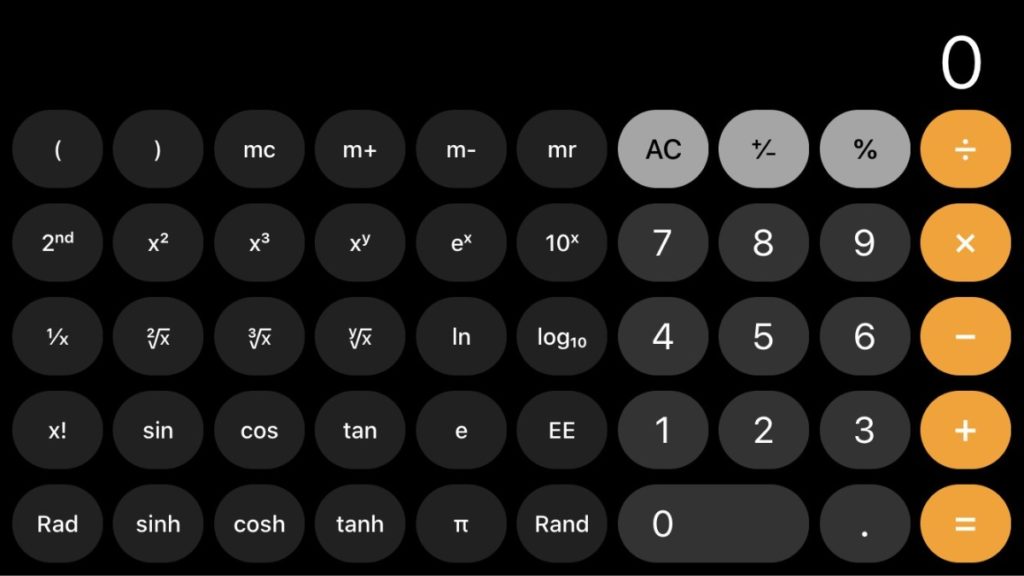







Kuten tavallista, luovat ihmiset, kiitos tästä upeasta esityksestä.